MATLAB是一种广泛使用的高级编程语言和交互式环境,它主要应用于数值计算、数据分析和算法开发等多个领域。如果你是刚接触MATLAB的新手,可能会对如何运行代码感到困惑。本文将详细介绍在MATLAB中运行代码的各种方法和技巧。
1. MATLAB环境概述
在学习如何运行代码之前,了解MATLAB的基本环境是非常重要的。MATLAB的主界面通常包括多个部分,例如命令窗口、工作区、当前文件夹和编辑器。
命令窗口是用户与MATLAB进行交互的主要区域。在这里,用户可以直接输入代码并查看计算结果。工作区则显示当前所有变量的状态,包括它们的名称和数值。
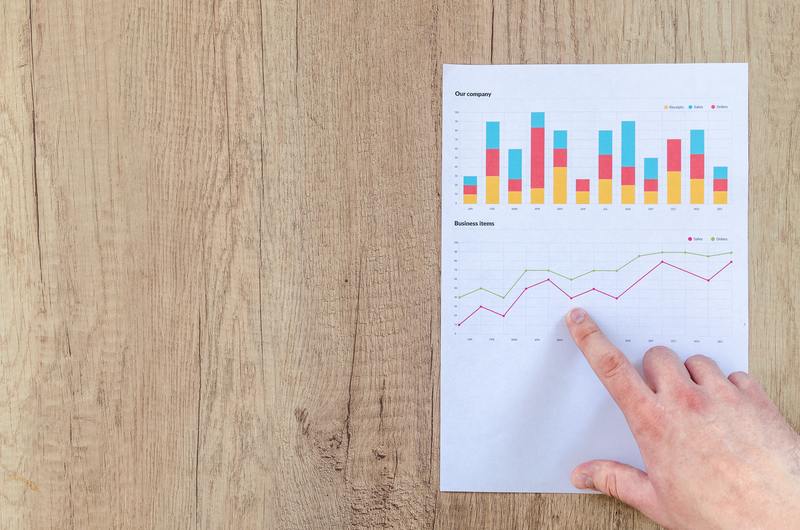
编辑器用于创建和编辑脚本文件,这些文件通常具有.m的扩展名。在编辑器中编写代码后,可以保存并运行这些脚本以实现一系列计算任务。
2. 如何运行单行代码
在MATLAB的命令窗口中,运行一行代码是最简单的方式。你只需在命令窗口中输入代码并按下Enter键即可。例如,输入 2+2 并回车,MATLAB会立即返回结果 4。
此外,MATLAB还支持使用分号(;)结束代码行,从而抑制输出。如果你输入 2+2;,MATLAB不会在命令窗口显示结果。这在处理大量数据时非常有用,可以防止命令窗口信息过载。
3. 运行脚本文件
脚本文件是MATLAB中一个重要的概念,通常用于储存多个命令。创建脚本文件非常简单,你只需要在编辑器中编写代码,然后保存为文件名.m。
例如,你可以编写一个计算平方的脚本,内容如下:
x = 5;
y = x^2;
disp(y);
保存文件后,你可以在命令窗口中输入文件名(不带.m扩展名),然后按下Enter键来运行该脚本。这将执行脚本中的所有命令并显示结果。
4. 使用函数来组织代码
在MATLAB中,使用函数是实现代码重用和模块化编程的重要手段。函数文件的创建方式与脚本相似,只不过它们有特定的格式。
一个简单的函数示例:
function y = squareFunction(x)
y = x^2;
end
将上面的代码保存为squareFunction.m。调用该函数时,可以在命令窗口中输入类似:
result = squareFunction(10);
这样,MATLAB会返回100,实现了代码的功能性复用。
5. 调试和错误处理
在编写和运行代码时,错误是不可避免的。MATLAB提供了多种工具来帮助用户发现和解决问题。
如果你的代码有错误,当你运行它时,MATLAB会显示一个错误信息,指出出错的行和原因。利用这些信息,可以快速定位问题并进行修复。
此外,MATLAB提供了断点功能,用户可以在代码的特定行设置断点,以便逐行执行代码并检查变量的状态。这对于复杂的计算和调试非常有帮助。
6. 小技巧与常见问题
除了基本的运行代码方法,还有一些小技巧能够提高工作效率。例如,可以使用Ctrl + Enter直接运行编辑器中的代码,而不需要切换到命令窗口。
对于频繁使用的代码片段,可以考虑将它们保存为函数或脚本,以便在需要时快速调用。此外,MATLAB还有一个内置的帮助系统,可以通过help命令快速获取命令和函数的使用说明。
最后,常见问题如“为什么结果没有输出?”可以通过检查是否在代码末尾使用了分号来解决。确保没有抑制输出的命令,确保能够在命令窗口查看结果。
7. 总结
了解如何在MATLAB中运行代码是使用该软件的基础。通过命令窗口、脚本文件和函数等多种方式,可以有效地进行数值计算和数据分析。
记住,掌握调试技巧和使用帮助系统是提高编程能力的重要环节。随着经验的累积,你将能够更加熟练地写出高效、简洁的MATLAB代码。










